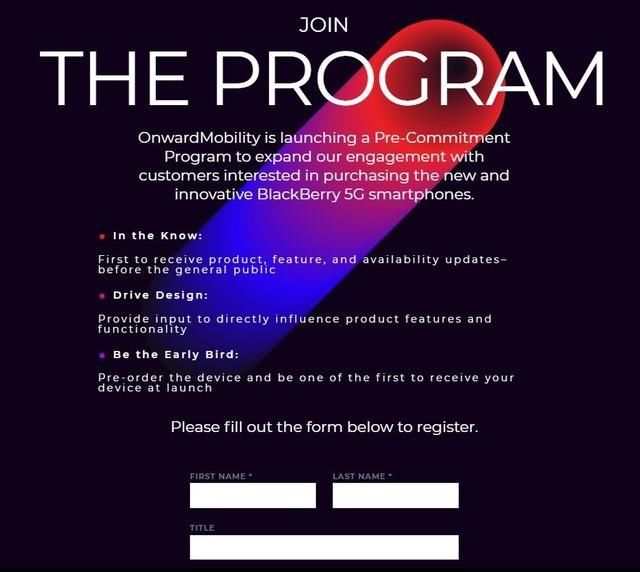谷歌浏览器隐身模式怎么开启?有很多小伙伴们都不知道 , 那么下面就由我们小编来为大家带来隐身模开启方法介绍吧 , 希望能够帮助到大家 。
谷歌浏览器隐身模式开启方法:
隐身模式的说明
1. 在隐身模式下 , 打开的网页和下载的文件不会记录到您的浏览历史记录以及下载历史记录中 。
2. 在您关闭所有打开的隐身窗口后 , 系统会删除所有新 Cookie 。
3. 系统会保存您在隐身模式下对 Google Chrome 书签和常规设置所做的更改 。
开启隐身模式方法:
打开谷歌浏览器页面
点击浏览器右上角的三横按钮

文章插图
然后点击打开新的隐身窗口

文章插图
这时会提示你已进入隐身模式

文章插图
点击打开一个网页时左上角都显示为隐身模式的图标

文章插图
到此谷歌浏览器打开隐身模式就成功了 , 你的上网记录都不会留下 。
谷歌浏览器相关攻略推荐:
谷歌浏览器怎么翻译网页 翻译网页功能使用指南
谷歌浏览器网上应用商店打不开怎么办 网上应用商店打不开解决方式一览
谷歌浏览器无法访问插件商店怎么办 无法访问插件商店解决方法一览

文章插图
【谷歌浏览器隐身模式怎么开启 隐身模开启方法介绍】当然你可以使用谷歌浏览器隐身模式快捷键:Ctrl Shift N(Windows、Linux 和 Chrome 操作系统)或 ?-Shift-N (Mac) 打开隐身窗口 。
推荐阅读
- 2021款宝马x3会加长吗
- 咀嚼的意思 咀嚼的意思是什么
- coreldraw去哪里下载
- 奶奶烧五七孙子上学要不要去
- 米色貂绒外套配什么打底衫
- Win11电脑第一次开机怎么跳过登录?跳过联网登录微软账户的方法
- 物理灭蚊灯对人有害吗
- 率土之滨祝融夫人使用攻略 祝融夫人战法搭配推荐_人物介绍
- 佩戴口罩的注意什么